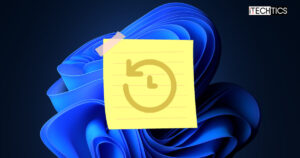微软便签是数字相当于便利贴。这些笔记你留在你的屏幕在Windows电脑上快速笔记和提醒。最初介绍了Windows 7,微软已经让他们在所有可用下面的Windows操作系统Windows 11。当然,它的UI变化极大地保持语气与更新的操作系统。
此外,您现在可以登录到便签程序同步到云计算和其他设备。即使你不救他们,便签都自动保存在线(你的微软账户)和在你的电脑。
在本文中,我们将讨论一切便签。这包括如何打开和使用它,笔记保存,以及如何在设备上备份和恢复你的笔记。
什么是便利贴
便签被微软是一个应用程序,允许您快速记下点和信息的记录和跟踪。您可以考虑便利贴作为数字替代便利贴板上做笔记,然后把它贴在冰箱上。相反,指出,保持在你的电脑桌面背景总是可用的。
即使你不保存关闭应用笔记,自动保存,下次你打开便签。
这是一个便签程序是什么样子的:

单独注意windows允许我们移动并拖动到桌面上的一个方便的位置。此外,便签允许您更改字体样式,如粗体或斜体文本,如果需要您也可以插入图片。
如何打开和使用便利贴吗
当你安装一个Windows操作系统,便签软件已经安装在默认情况下它。然而,如果你有意外或故意删除它,你可以下载它从微软存储应用。
一旦安装,您可以打开和访问的便签在开始菜单搜索它。

一旦应用程序是开放的,你也可以销任务栏里的图标在快速和方便的访问。
当您运行这个应用程序在Windows 11个人电脑,你将被要求签署它。你可以点击“登录微软”,然后用你的帐号登录凭证,或只是点击十字按钮(X),在右上角的窗口,继续在不签署。
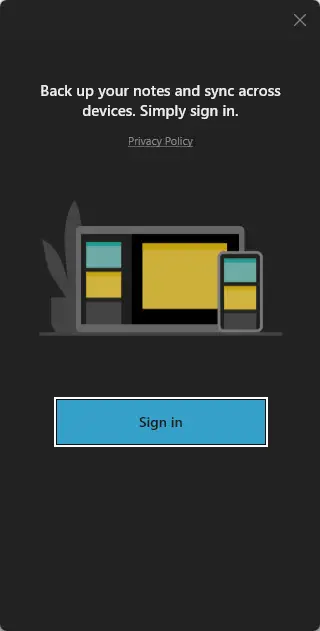
如果你选择继续没有签署到便签,那么你的数据不会被同步到云端,也不是你能同步你的笔记在不同的设备上。
而一旦超过这个屏幕,你现在可以继续输入你的笔记。最初,您将看到一个窗口,上面写“便利贴”。这是主窗口显示所有你的笔记在一个地方。点击加号”+“在窗口的左上角添加一个新的注意。

一个新的、更小的窗口将打开的,你可以开始编写你的注意。

您可以继续添加你想要尽可能多的笔记。此外,您还可以管理您的笔记通过点击旁边的3点主便签窗口内每个音符。
这是所有有了解操作便签。现在让我们深入的技术信息以及如何备份和恢复你的笔记。
便签存储在哪里
默认情况下,所有便签自动存储在“plum.sqlite“数据库发现在以下位置:
C:\Users\【用户名】当地\ AppData \ \ \ Microsoft.MicrosoftStickyNotes_8wekyb3d8bbwe \ LocalState包
“AppData”目录是一个隐藏的文件夹,因此,您将需要显示隐藏的文件和文件夹或使用下面的路径文件资源管理器的导航栏来访问这个目录:
% UserProfile % \ AppData \当地\ \ Microsoft.MicrosoftStickyNotes_8wekyb3d8bbwe \ LocalState包

注意:“LocalState”目录是空的,如果便签首次应用程序没有运行。
然后您可以使用在这个位置的文件备份和恢复你的便签。
如何备份便签吗
你可能想要备份你的便签有几个原因。举例来说,他们可能包含一些敏感信息,你不能失去,永远。你可能想要备份它们的另一个原因是,你刷新或升级您的操作系统和想恢复相同的笔记一旦完成。
你也可以备份你的便签设备移动到另一个窗口。这是一个很好的方法,如果你不希望t签署便签程序但是想移动/跨设备同步你的笔记。
备份你的便签,所有你必须做的是复制“李子。sqlite数据库”到一个安全的位置及其相关文件。使用以下步骤来执行一个成功的便签的备份:
粘贴下面的路径文件浏览器的导航栏和新闻输入:
% UserProfile % \ AppData \当地\ \ Microsoft.MicrosoftStickyNotes_8wekyb3d8bbwe \ LocalState包

导航到LocalState目录 使用CTRL +一个快捷键选择一切,然后复制所有“LocalState”文件夹内的内容。

复制LocalState文件夹内容 现在把内容复制到一个安全的位置。
你可以复制/ LocalState的数据备份到USB闪存驱动器,或在你的云存储它将是安全的,可以用于恢复。
就是这样!这将备份所有的文件和数据,包含保管你的便签。
然后,您可以使用相同的文件来恢复你的便签。
如何恢复便签吗
恢复你的便签,确保你有备份文件正如上面所讨论的。然后,您可以继续执行以下步骤来恢复你的便签在目标电脑上:
在目标电脑上,打开“LocalState”目录文件资源管理器通过粘贴以下路径:
% UserProfile % \ AppData \当地\ \ Microsoft.MicrosoftStickyNotes_8wekyb3d8bbwe \ LocalState包

导航到LocalState目录 现在,备份数据粘贴到这个目录。
注意:确保便签程序关闭之前执行这个步骤。
然后,您将被要求是否合并文件夹。选择“这对于所有当前条目吗”,然后单击是的。

合并所有文件夹 现在打开便签软件,你要找到所有笔记存储在个人电脑上。

便签成功恢复
如何同步便签吗
正如我们前面所提到的,您也可以登录到便签程序使用微软账户同步你的笔记在不同的设备上。同步你的笔记将所有设备,不管你最初进入他们的设备。
使用以下步骤登录和同步你的便利贴:
打开便签程序并单击设置(齿轮)图标在上面。

开放的便签设置 点击“登录。”

在便签 现在输入你的微软账户的电子邮件地址和密码。
你现在将签署了便签程序
再次打开便签设置(齿轮图标),现在点击“现在同步。”

同步便签
之前任何笔记同步到你的微软账户将在应用程序的主窗口是可见的。
你可以在不同的Windows设备重复这些步骤同步你的便签。这种方法也可以代替备份和恢复你的笔记,因为他们总是在云。
封闭的思想
使用便签是一个伟大的方法永远不会忘记任何东西了。notes是首先出现在你的桌面,即使你刚启动你的电脑。
失去你的笔记,意味着有更多的机会你忘了一个重要的任务,一个约会,或者开会。永远不要失去你的便签使用备份和恢复方法共享的职位。